Прокрутка страниц с помощью мыши в Chrome Scrollbar Anywhere.

Если вы хотите пролистать страницу в браузере Google,у вас есть три варианта .Вы можете использовать полосы прокрутки в правой части браузера, нажать среднюю кнопку мыши или использовать клавиши вверх или вниз управления курсором на клавиатуре для прокрутки страницы. Это в основном всё, что нужно для перемещения по страницам. Но что если ваша мышь не имеет среднюю кнопку мыши? Что делать, если вы работаете на ноутбуке с сенсорной панелью, а не мышкой?
Необходимость использования полосы прокрутки для тонкой настройки прокрутки занимает много времени. Возможно использование клавиш на клавиатуре для прокрутки, но те не могут быть использованы для точной прокрутки.
Вот где расширение Scrollbar Anywhere для Chrome вам поможет.Расширение Scrollbar Anywhere было повзаимствовано из Firefox Scrollbar Anywhere .
По умолчанию функциональность настроена на правую кнопку мыши, но может быть изменена, чтобы быть сопоставленной с левой или средней кнопкой с дополнительными клавишами на клавиатуре. Доступные дополнительные клавиши Shift, Cltr, Alt или Meta / Windows / Tux ключей.
Таким образом, пользователи Chrome могут определить конкретно, как они хотят вызывать прокрутку. Вероятно, лучше всего использовать сочетание кнопок мыши и ключи, чтобы избежать конфликтов с меню или другими действиями в браузере.
Есть и другие доступные в конфигурации расширения Scrollbar Anywhere функции, которые включаютв себя настройку максимальной скорости, при которой страница скользит после выхода триггера и которое определяет, насколько быстро страницы останавливаются, когда заканчивается скольжение. Кроме того, можно отключить перетаскивание при нажатии на текст, который полезен для пользователей Chrome, которые используют для прокрутки одну кнопку мыши без дополнительного ключа.
Расширение Scrollbar Anywhere для Google Chrome доступно для скачивания и установки в интернете Scrollbar Anywhere .



 Февраль 15th, 2011
Февраль 15th, 2011  Данил
Данил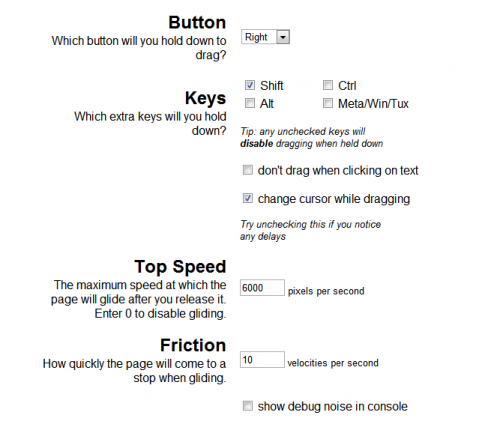
 Опубликовано в
Опубликовано в  :
: